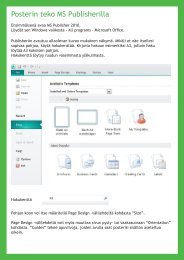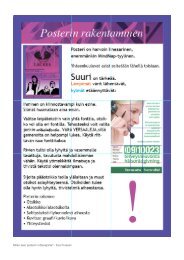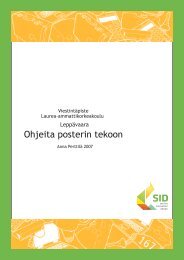Oppimisteht kirjoittaminen Word 2007.pdf - Laurea ...
Oppimisteht kirjoittaminen Word 2007.pdf - Laurea ...
Oppimisteht kirjoittaminen Word 2007.pdf - Laurea ...
You also want an ePaper? Increase the reach of your titles
YUMPU automatically turns print PDFs into web optimized ePapers that Google loves.
Päivi Klimenko 1.9.2009<br />
Ohje 24 (34)<br />
<strong>Word</strong> 2007<br />
10 Automaattinen sisällysluettelo<br />
1. Vie kohdistin oppimistehtävän sivulle 2, sisällysluettelosivulle.<br />
2. Muuta Aloitus (Home) –välilehden Kappale (Paragraph) –ryhmän Riviväli<br />
(Line spacing) –kohtaan rivinväli 1,5.<br />
Kuva 29: Sisällyssivun rivinvälin vaihto<br />
3. Tee Sisällys-sanan jälkeen kaksi enter-painallusta (R10).<br />
4. Avaa Viittaukset (References) –välilehden Sisällysluettelo (Table of Contents)<br />
–ryhmän Sisällysluettelon (Table of Contents) –pudotusvalikko alas.<br />
5. Valitse Lisää sisällysluettelo... (Insert Table of Contents...).<br />
6. Tarkista, että seuraavat valinnat ovat valitut:<br />
[ ] Näytä sivunumerot (Show page numbers)<br />
[ ] Tasaa sivunumerot oikealle (Right align page numbers).<br />
7. Valitse Täytemerkkiruudusta täytepisteet (.......).<br />
8. Valitse Muotoilut (Formats) kohdasta Mallista (From template)<br />
-vaihtoehto.<br />
Tämän jälkeen muotoile automaattisen sisällysluettelon tyylit [Sisluet1<br />
(TOC1) jne. –tyylit].<br />
9. Valitse Muokkaa… (Modify…).<br />
Seuraavaksi muotoile kaikki ne tyylit, joiden vastaavaa määrä olet käyttänyt<br />
varsinaisten tekstisivujen Otsikko (Heading) –tyyleissä. Esimerkiksi:<br />
1 Otsikko 1 (1 Heading 1) Sisluet1 (TOC1)<br />
1.1 Otsikko 2 (1.1 Heading 2) Sisluet2 (TOC2)<br />
1.1.1 Otsikko 3 (1.1.1 Heading 3) Sisluet3 (TOC3)<br />
jne. kohdan 10.1 Sisällysluettelontyylit -ohjeen mukaisesti.